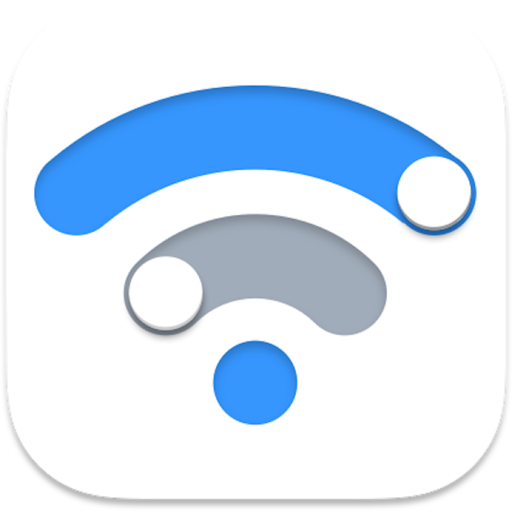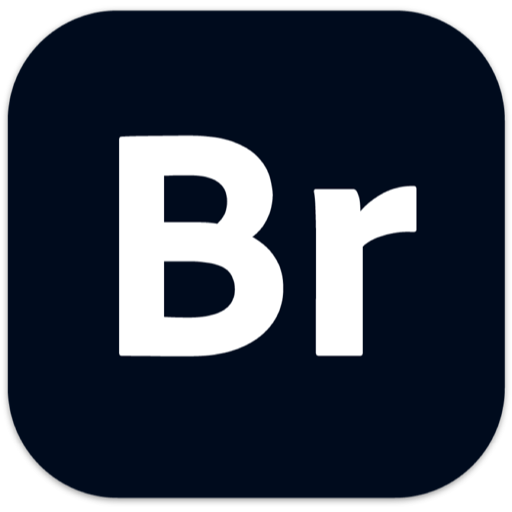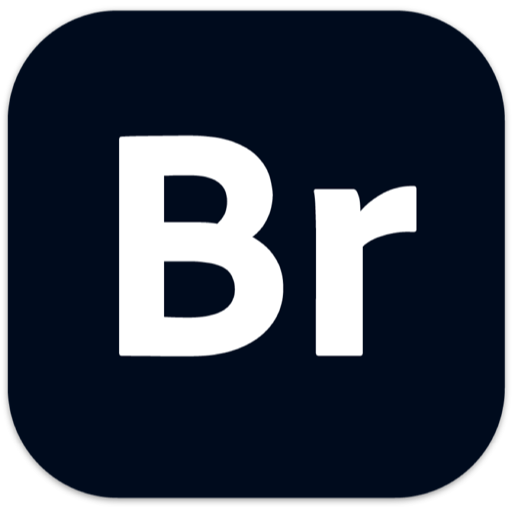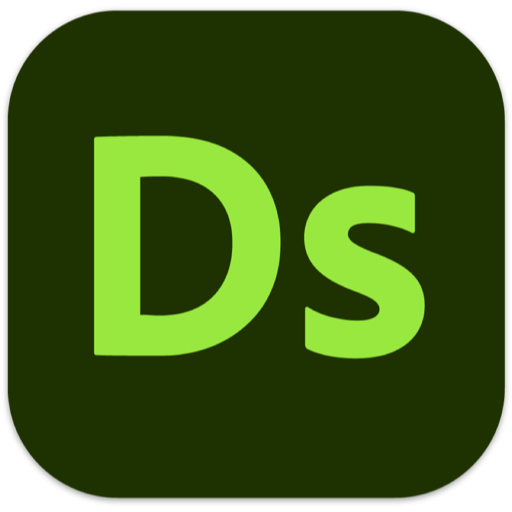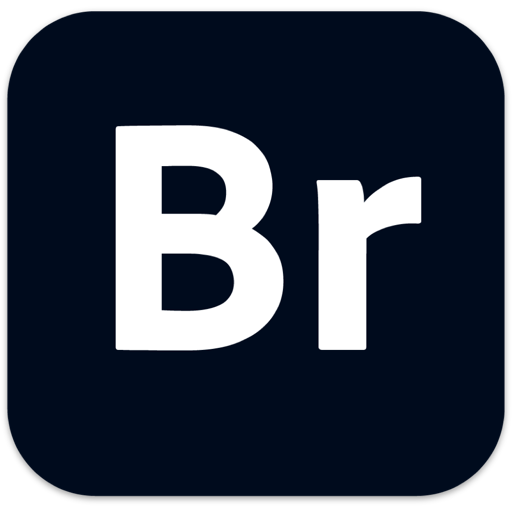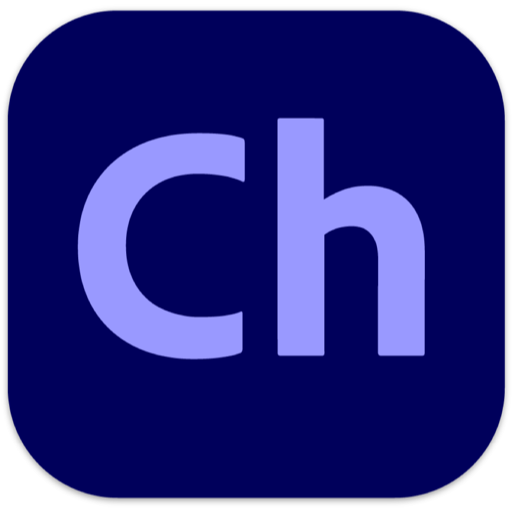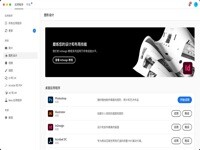Bridge 2020 mac直装版由mac天空软件园为大家带来全网首发,Br 2020软件能够为大家提供查看、搜索、排序、管理和处理图像文件等操作功能。使用br 2020 mac最新版可以有效的做到对各类文件的有效管理与处理。欢迎大家前来下载Bridge CC 2020大师版体验
Bridge 2020大师版安装教程
避免安装错误,请在断网下安装
使用Adobe 2020直装版系列软件若出现软件闪退,请使用防火墙进行屏蔽!!!!!
下载并打开Adobe Br 2020直装版镜像包,双击Install进行 br 2020 最新版安装
如果提示出错,如图
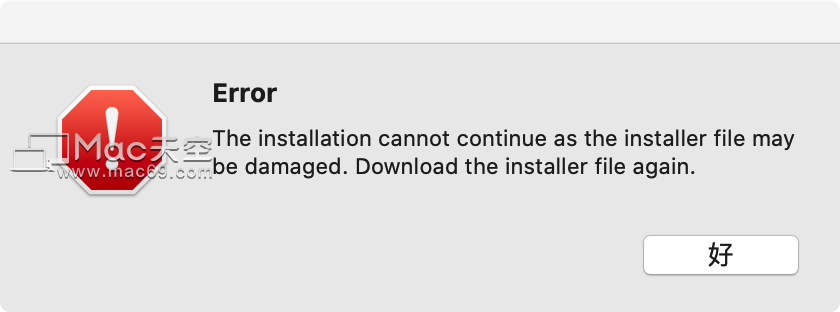
我们右键【显示包内容】***【contents】找到【macos】,找到【install】双击安装,如图
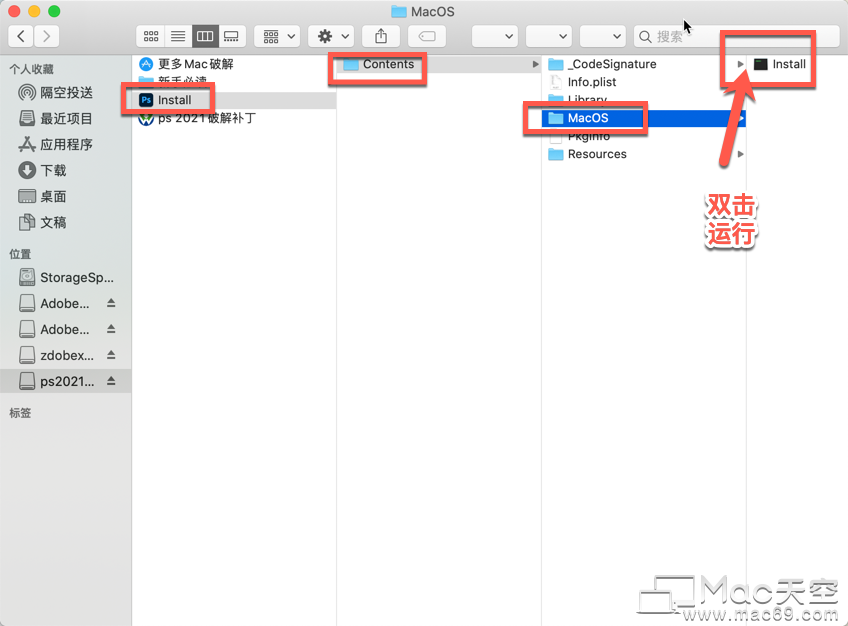
请输入用户密码进行安装 br 2020 选择语言和安装位置
选择语言和安装位置
Adobe br 2020正在安装 请等待
br 2020 mac直装版安装完成,点击关闭
Bridge 2020 mac激活版软件介绍
通过Bridge CC,您可以集中访问创意项目所需的所有文件和资产。组织个人和团队资产,轻松批量编辑,添加水印,设置集中颜色首选项,甚至将照片上传到Adobe Stock。Bridge简化了您的工作流程,使您在CC库中保持井井有条。
Adobe 2020 Bridge for Mac功能介绍
| 编辑照片拍摄时间 导出/导入网络缓存 本机 PDF 输出模块 支持 Retina 和 HiDPI 显示屏并具备缩放功能 自动化缓存管理 发布到 Adobe Portfolio 以构建您的个性化网站 快速整理和堆叠全景图像和 HDR 图像 | 根据需要生成缩略图和元数据 可以选择在 macOS 上导入移动设备或数码相机中的照片和视频 支持 CEP HTML5 灵活的批量处理功能 灵活地拖放文件 集中式颜色设置 |
 | |
| 集中式缓存管理 现在,您可以与其他Bridge用户共享缓存,并让他们使用共享的缓存而不是创建缓存。任何Adobe Bridge用户都可以将缓存导出到共享文件夹,其他用户可以将共享缓存的副本导入本地系统。假设系统处于同步状态,则可以在集中位置管理高速缓存,使您可以重用导出的高速缓存,而无需在不同的用户计算机上重建高速缓存。您可以使用“管理缓存”对话框(“工具”>“管理缓存”)创建和管理共享缓存,该对话框现已得到增强,可以提供用于构建,导入和清除缓存的选项。此外,缓存首选项已得到增强(“编辑”>“首选项”>“缓存”和“编辑”>“首选项”>“缓存管理”)。 |
 |
| 编辑捕获时间 Adobe Bridge现在允许您更改JPEG和RAW图像文件的捕获时间,就像在Adobe Lightroom中完成捕获时间一样。如果您前往其他时区并且在开始拍摄之前不更改相机的日期或时间设置,则此功能很有用。使用此功能,您可以在拍摄图像后编辑拍摄时间。 |
 |
| 支持XD文件格式 Bridge现在支持Adobe XD文件的预览,缩略图生成,元数据标记和关键字生成。 |
 |
| 媒体缓存首选项 Bridge现在将处理并维护所有音频和视频播放文件的缓存。此功能可提高播放文件的性能,因为只要以后要查看它们,即可随时访问这些文件。建议您定期清理旧的和未使用的媒体缓存文件,以优化性能。可以通过选择“编辑”>“首选项”>“媒体缓存”来设置媒体缓存的首选项。 |
 |
BridgeBridge 2020激活版系统要求
处理器:多核英特尔处理器,支持64位
操作系统:建议使用macOS X 10.15,最小macOS X 10.12
内存:2GB内存(建议8 GB)硬盘空间:2GB可用硬盘空间用于安装; 安装期间需要额外的可用空间(无法安装在使用区分大小写的文件系统或可移动闪存设备的卷上)
监控分辨率:1024x768显示屏(推荐1280x800)显示屏,带16位色和512 MB VRAM(推荐1 GB)
GPU:支持OpenGL 2.0的系统
互联网:必要的软件激活,订阅验证和在线服务访问都需要Internet连接和注册。
Br 2020直装版更新日志
| Adobe Bridge 2020 for Mac(Br 2020直装版) v10.0.1.126激活版 |
使用“导出”面板进行资产转换:
现在,通过Bridge中的“导出”面板,您可以转换资产(例如视频,PDF或图像)并导出为图像文件格式。Bridge当前为转换后的图像支持jpeg文件格式。
要访问导出面板,请从菜单栏中转到“窗口”,然后选择“导出面板”。在“导出”面板中,可以使用“自定义导出”或“创建新预设”选项从Bridge中导出资产。
用户界面可用性:
在此版本中,“搜索”栏中的默认搜索条件已从“搜索Adobe Stock”更改为“桥搜索:当前文件夹”。
Bridge现在在快速搜索栏图标旁边有一个新的搜索栏下拉菜单,以提高可访问性。此外,在下拉菜单中,您现在有一个名为“高级搜索”的选项,它将引导您***“查找”面板。在“查找”面板中,您可以填写源详细信息,搜索条件和结果匹配选项。
您可以在“内容”面板底部看到“图块”复选框。默认情况下,“图块”选项处于选中状态,并在“桥内容”面板中显示所有资产的图块。如果未选中“图块”选项,则资产图块将扩大以填充空白空间。您可以禁用所有视图类型的图块-网格视图,缩略图视图,局部视图,列表视图。
磁贴仅适用于选定的工作空间。切换工作区后,再次设置Tiles首选项。
现在,您可以在内容面板底部的视图选项旁边看到“仅缩略图”复选框。使用此选项可以隐藏星级,文件名和其他详细信息。这样可以减少“内容”面板中每个文件之间的空间并改善视图。
缩略图仅适用于选定的工作空间。切换工作区后,再次设置“仅缩略图”首选项。
在此版本中,即使您未对资产进行评级并取消选择缩略图,现在也可以看到空评级图标保留并可见。
psD的透明度支持:
Bridge现在支持Photoshop文档中的透明性。您可以看到棋盘缩略图和透明.psD文件的预览,这些文件之前已被磨砂白色背景替换。
更改内容:
不推荐使用的API:对于macOS,此版本的Bridge不推荐使用基于FSRef的API。
从OpenGL迁移到Metal:在此版本中,macOS 10.14 Mojave不赞成OpenGL和OpenCL。Bridge已使用适用于macOS的Metal API替换了OpenGL API。
解决的问题:
在执行删除操作时,Bridge 9.1不会自动前进到下一张图像。
改进了浏览网络上文件的性能。
(仅限Mac)After Effects动画预设,.GIF和.FFX文件不会设置动画,并使Bridge崩溃。
在全屏预览的情况下,Bridge会显示模糊的图像。
删除文件和批量重命名时会重新加载整个文件列表。
即使Bridge不使用磁盘,一次又一次通过Bridge浏览也无法弹出磁盘。
取消移动操作将导致文件删除。
智能集合在Bridge中不起作用。
如果在网络驱动器上访问文件,则文件夹列表会折叠。
尝试对多个文件进行操作时,上下文菜单不会加载,并且Bridge无法响应。
批量重命名期间,ACR编辑将丢失。
启动Bridge时,为Raw文件重新生成缓存。
相同名称文件夹的“收藏夹”面板的行为不一致。
Camera Raw中裁剪的图像更改无法正确反映在导出的PDF中。
打开多个天后,“过滤器”标签中的多个“今天”。
异常退出时,工作空间会扭曲。
脚本API修复-app.preferences.ImageBackdrop,app.preferences.PermittedStartupscripts,app.preferences.ColorTheme。
通过Bridge移动操作后,Bridge无法预览某些PNG文件。
执行Shift +双击时无法打开所有选定的文件。
小编点评
Adobe Bridge CC 2020直装版有对文件内容进行批量编辑、增加水印、设置集中式色彩首选项等等功能。Adobe br 2020直装版为你的工作文件管理提供了强有力的帮助,mac天空为大家带来Bridge CC 2020大师版最新版下载,欢迎下载